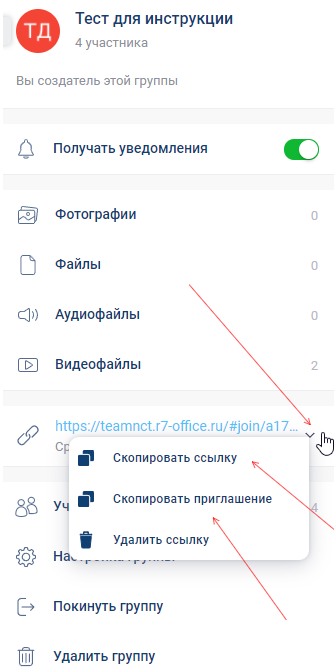Содержание
- Для создания группы необходимо:
- Для создания канала необходимо:
- Настройка группы (только администратор группы)
- Управление участниками:
- Добавление участников группы:
- Удаление участников группы:
- Покидание группы:
- Покидание группы когда вы единственный администратор группы:
- Удаление группы
- Добавление участника по номеру телефона
- Добавление участника по гостевой ссылке
- Как создать группу?
- Как создать канал?
- Как настроить группу?
- Как управлять участниками?
- Как добавить участников группы?
- Как удалить участников группы?
- Как покинуть группу?
- Как покинуть группу если вы единственный администратор?
- Как удалить группу?
- Как добавить участника по номеру телефона?
- Как добавить участника по гостевой ссылке?
Для создания группы необходимо:
- На верхней панели нажмите на кнопку «Создать»
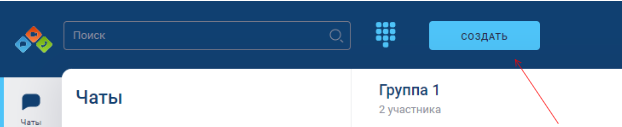
Укажите название группы, при необходимости добавьте описание группы и фото (аватар), нажав на значок камеры и выбрав фотографию.
и выбрав фотографию. - Выберите тип звонка: Звонок без модерации или звонок с модерацией
При осуществлении звонка без модерации все участники равноправны. При проведении звонка с модерацией для каждого участника будет доступен функционал согласно его роли - Выполните поиск среди контактов или выберите из общего списка контакты, которые вы хотите добавить в группу. Нажмите «Создать»
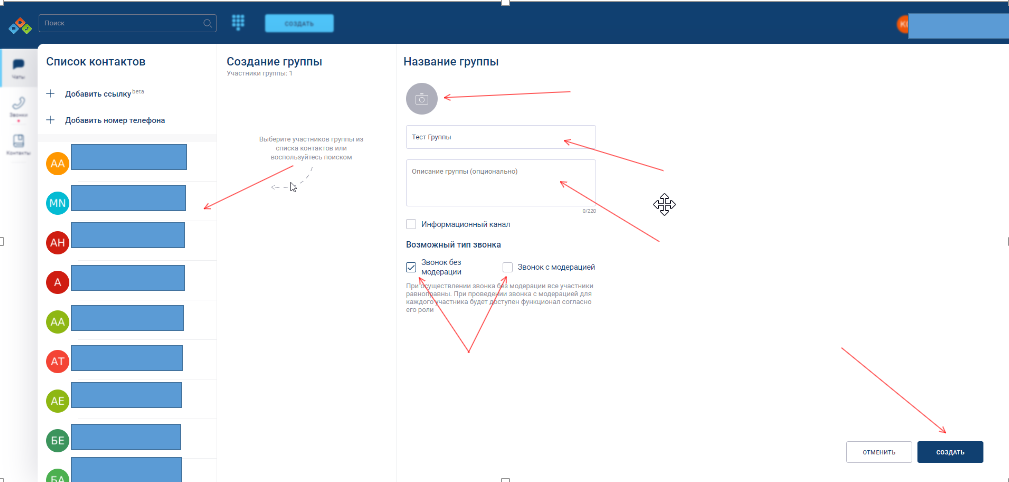
Для создания канала необходимо:
- На верхней панели нажмите на кнопку «Создать»
Укажите название канала, при необходимости добавьте описание и фото (аватар), нажав на значок камеры и выбрав фотографию.
и выбрав фотографию.
- Выполните поиск среди контактов или выберите из общего списка контакты, которые вы хотите добавить в канал.
- Установите режим канала, поставив галочку напротив «Информационный канал»
Нажмите «Сохранить». - В чат пришло служебное сообщение о создании канала
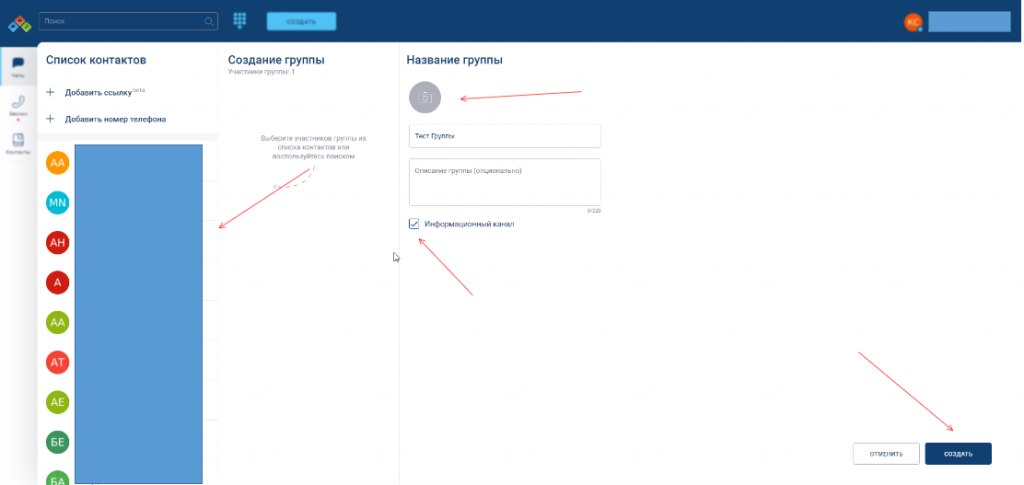
Настройка группы (только администратор группы)
- Выберите необходимый чат, где вы являетесь администратором группы и нажмите на него
- В правой панели нажмите “Настройка группы”
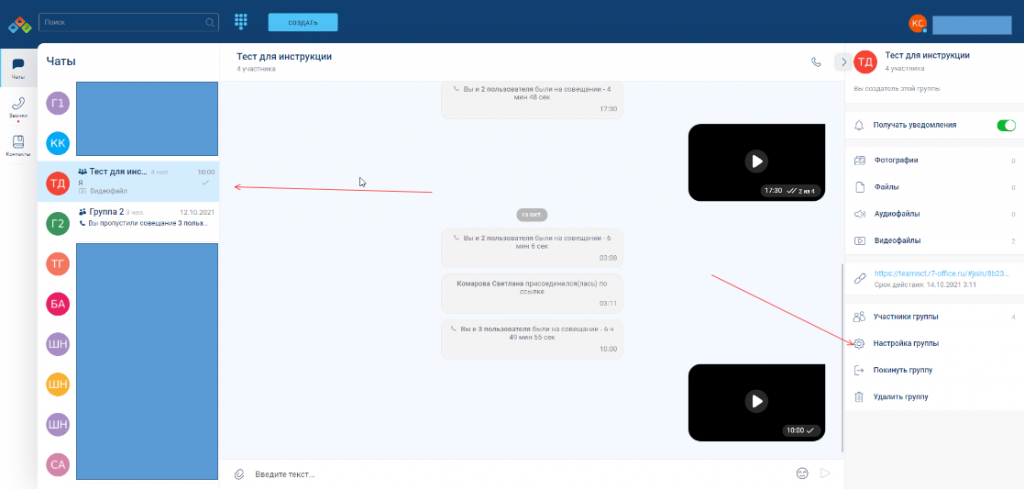
- Внесите необходимые изменения:
- установить или изменить фото (аватар) группы, нажав на фото (автар) группы
 и выбрав фотографию. Если необходимо удалить аватар, нужно навести на текущий аватр группы и нажать на появившийся крестик
и выбрав фотографию. Если необходимо удалить аватар, нужно навести на текущий аватр группы и нажать на появившийся крестик 
- внести или изменить описание группы
- внести изменения по составу участников группы:
- — добавить участника — выберите нового участника из списка или воспользуйтесь поиском и
- — удалить участника — наведите на участника группы и нажмите на появившийся крестик

- назначить администратора группы
 или убрать права администратора
или убрать права администратора 
- Установить или снять режим канала
- Нажмите «Сохранить».
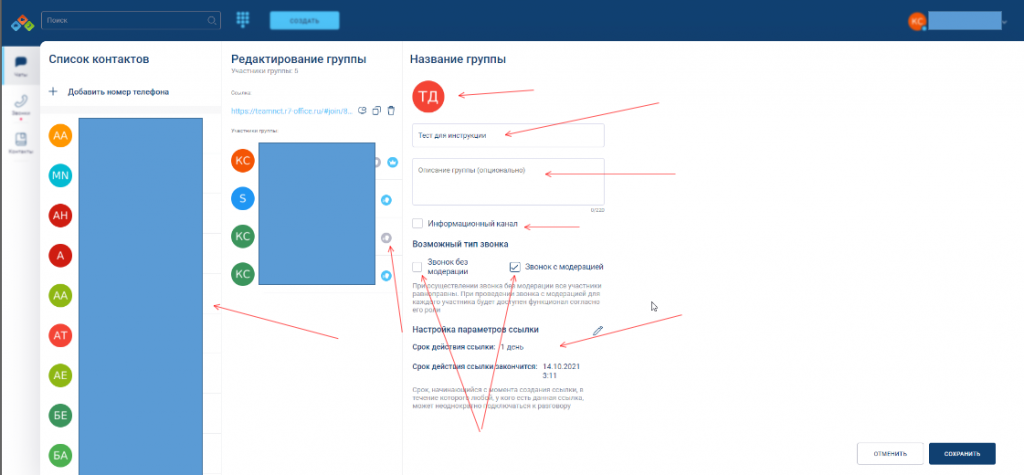
- В чат пришли соответствующие служебные сообщения
Управление участниками:
- Выберите необходимый чат и нажмите на него.
- В правой панели нажмите на кнопку “Участники группы”
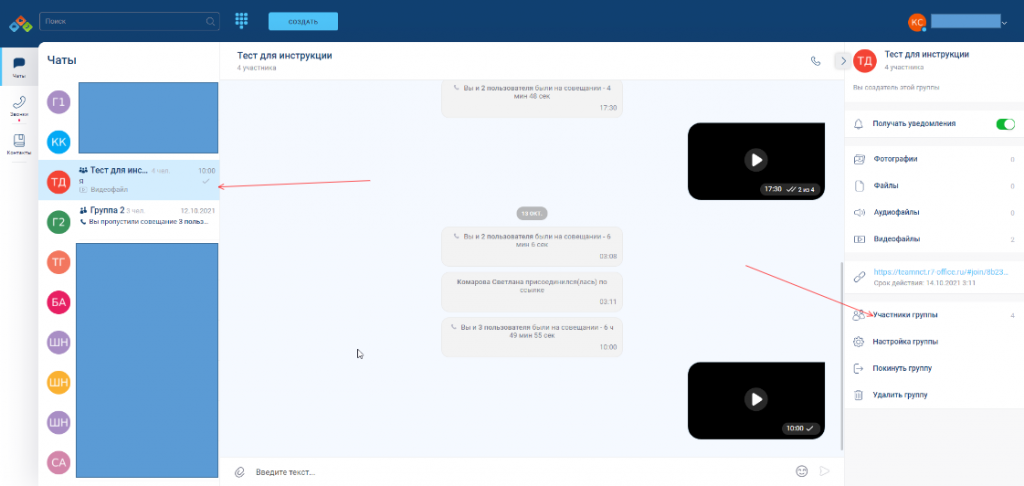
- Наведите и нажмите на участника группы, появится контекстное меню:Если вы администратор группы, то вы сможете
- перейти в чат с этим участником
- позвонить выбранному участнику
- назначить администратором или снять права администратора
- удалить участника из группы
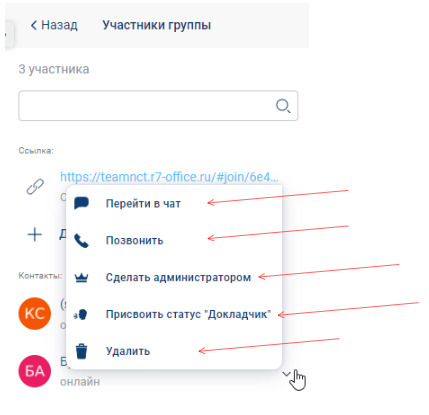
Если вы не администратор группы, то вы сможете - перейти в чат с этим участником
- позвонить выбранному участнику
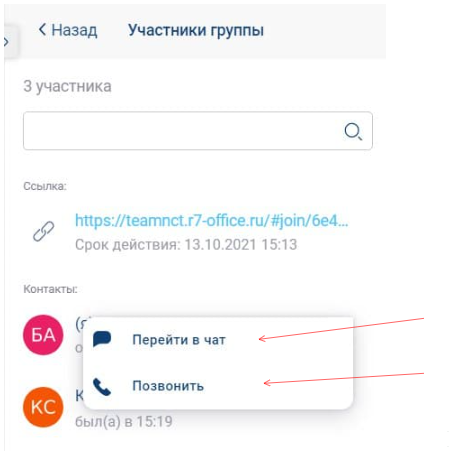
Добавление участников группы:
- В разделе «Чаты» выберите чат группы и нажмите на него
- В правой панели чата нажмите «Участники группы»
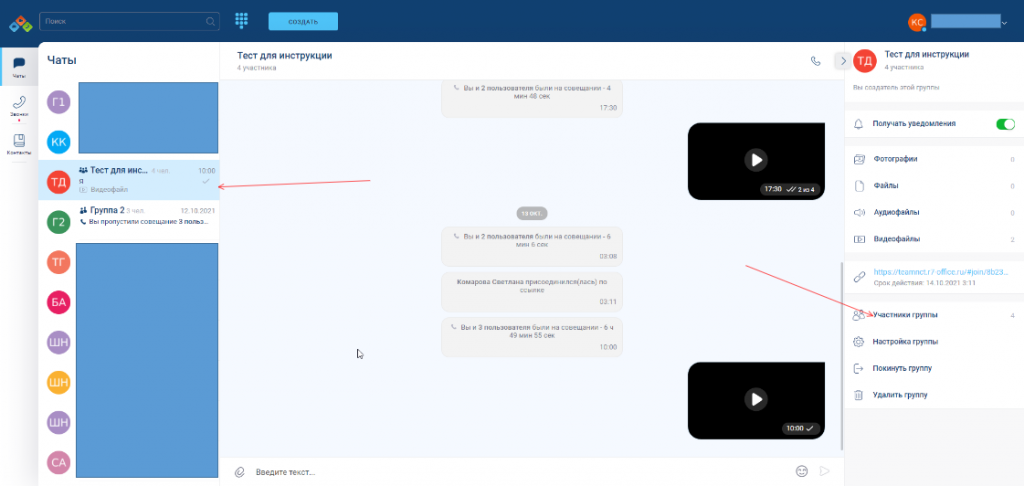
- Нажмите «Добавить пользователя»,
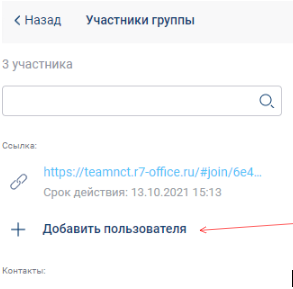
выберите новых участников группы, при необходимости воспользовавшись поиском, и добавьте их в группу, нажав кнопку «Добавить»
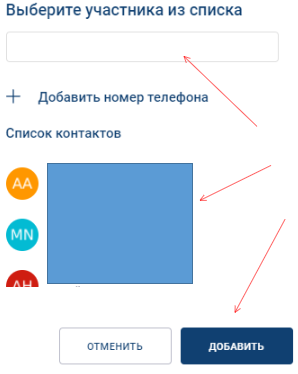
- Проконтролируйте, что у собеседника в разделе «Чаты» появилась группа, в которую он добавлен, а у собеседника, который ранее состоял в группе – добавился новый участник в списке участников
- В чат пришло служебное сообщение
Удаление участников группы:
- Выберите чат группы и нажмите на него
- В правой панели чата нажмите «Участники группы»
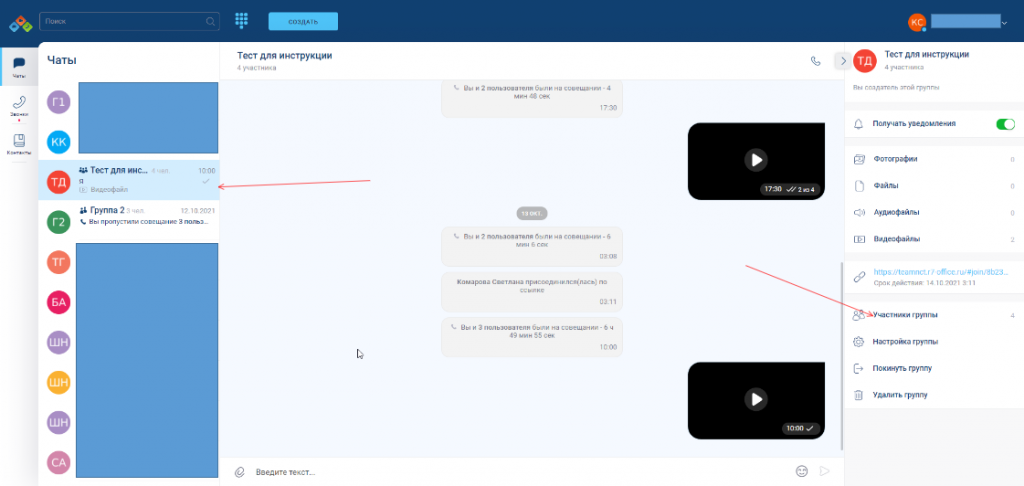
- В открывшемся списке наведите курсор на участника, которого хотите удалить из группы и нажмите на контекстное меню участника (на появившуюся стрелочку вниз)
- В отобразившемся меню нажмите «Удалить»
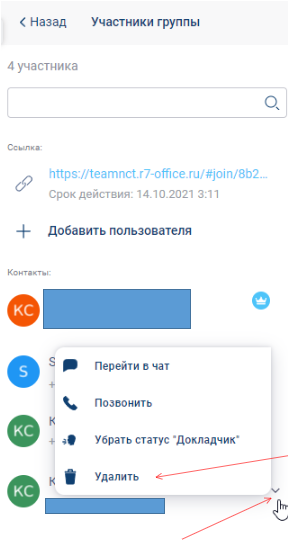
- В окне подтверждения нажмите «Да» для подтверждения удаления, в противном случае – «Отмена»
- Проконтролируйте, что у собеседника в разделе «Чаты» исчезла группа, из которой он был удален
Покидание группы:
- В разделе «Чаты» выберите чат группы, из которой хотите выйти, и нажмите на него
- В правой панели чата нажмите «Покинуть группу»
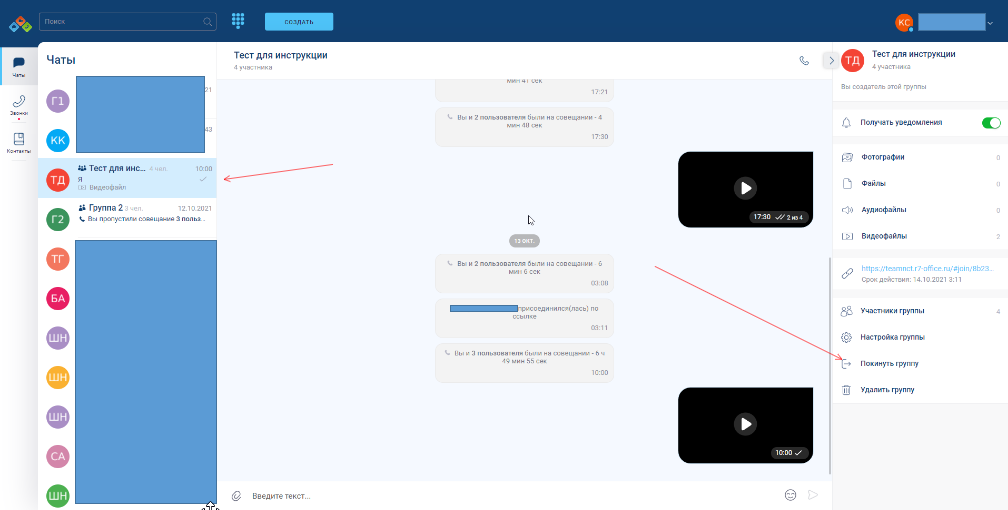
- Проконтролируйте у собеседника, что вас больше нет в участниках группы
- Остальным участникам группы пришло служебное сообщение в чат
Покидание группы когда вы единственный администратор группы:
- В разделе «Чаты» выберите чат группы, из которой хотите выйти, и нажмите на него
- В правой панели чата нажмите «Покинуть группу».
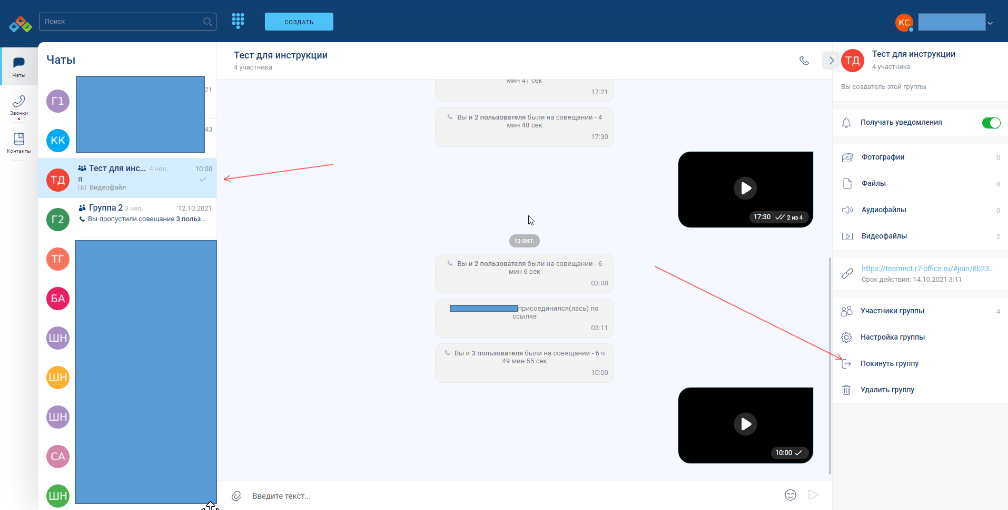
Если вы являетесь единственном администратором группы появится информация о том, что необходимо выбрать нового администратора группы. Нажмите на кнопку «Выбрать»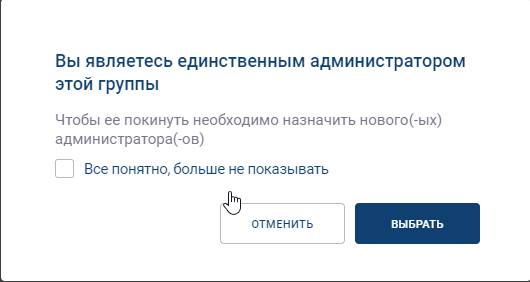
- Выберите нового администратора группы, нажав на
 . И нажмите на «Покинуть»
. И нажмите на «Покинуть»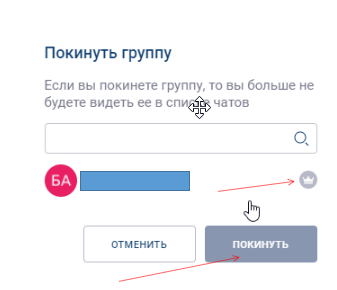
- Остальным участникам группы пришло служебное сообщение в чат
Удаление группы
- Выберите чат группы и нажмите на него
- Удалить группу можно двумя способами:
- в списке чатов наведите на групп курсор и нажмите на правую кнопку мышки, откроется контекстное меню. Нажмите «Удалить»
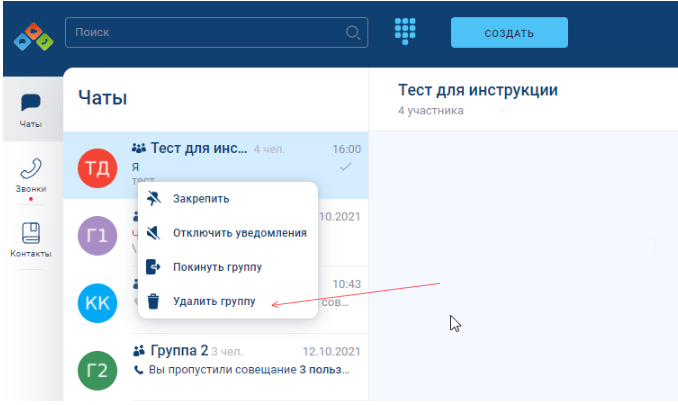
- в правой панели чата нажмите «Удалить группу»
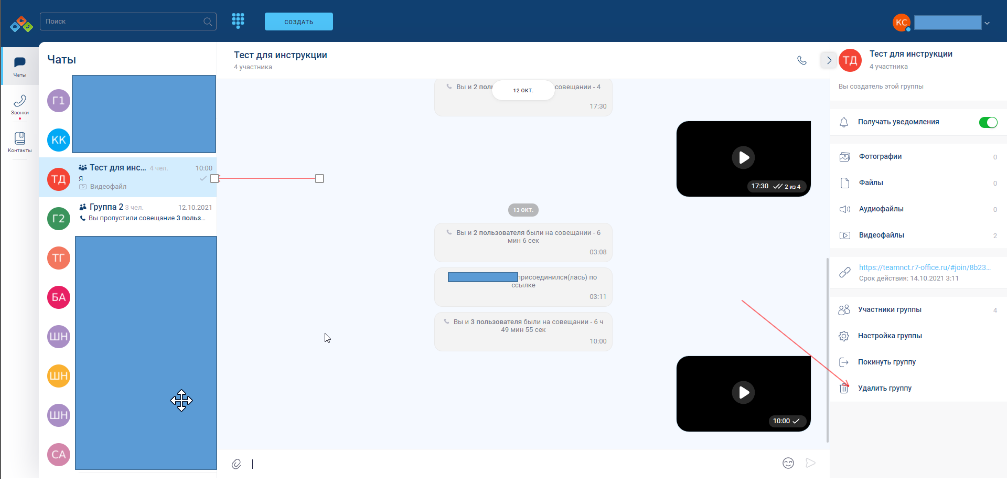
- В окне подтверждения нажмите «Да»
- Проконтролируйте, что у собеседника в списке чатов не отображается группа, которую вы удалили
Добавление участника по номеру телефона
- Выберите чат группы и нажмите на него
- Нажмите на «Участники группы»
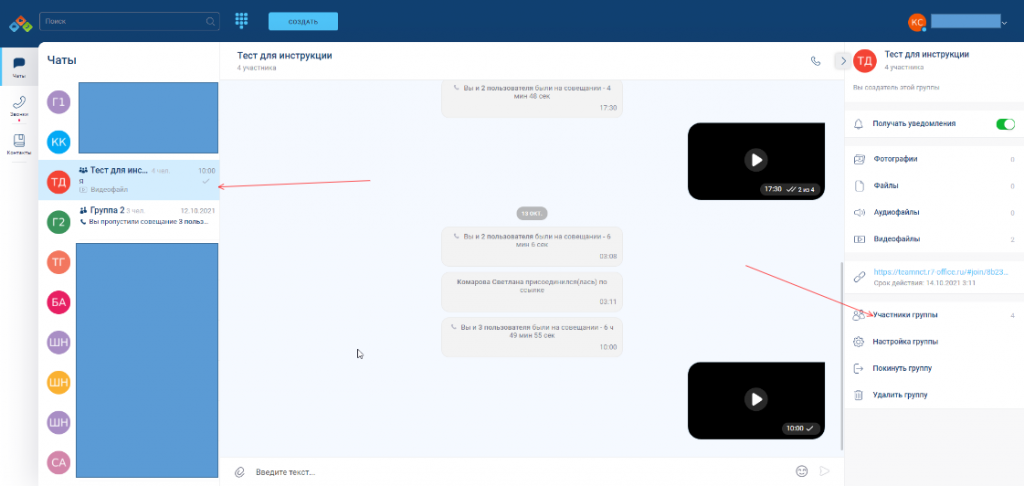
- Нажмите на «Добавить пользователя»
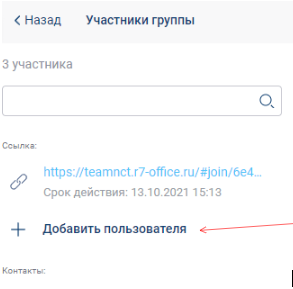
- Нажмите на «Добавить номер телефона»
- Введите номер телефона и имя

- Пользователь по номеру телефона добавлен
Добавление участника по гостевой ссылке
- Выберите чат группы и нажмите на него
- Нажмите на «Настройки группы»
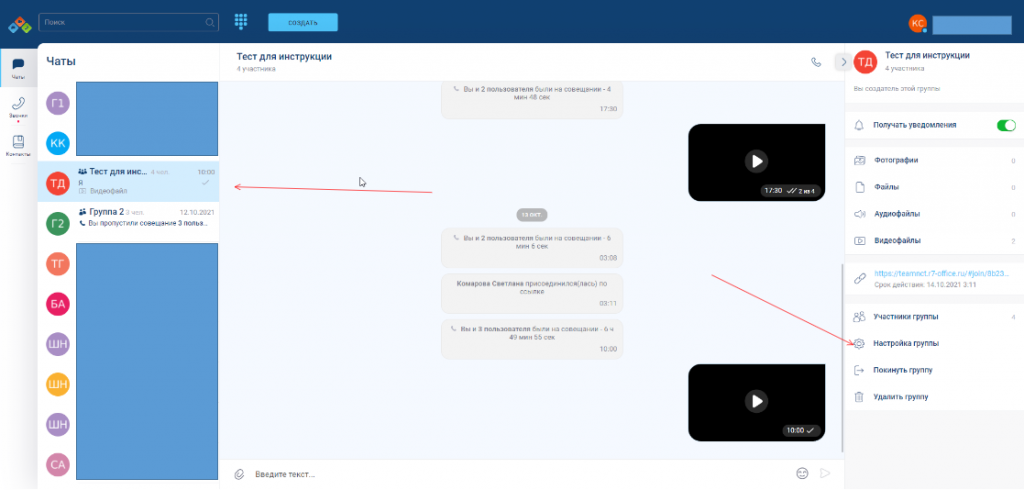
- В левом верхнем углу нажмите на «Добавить ссылку beta»
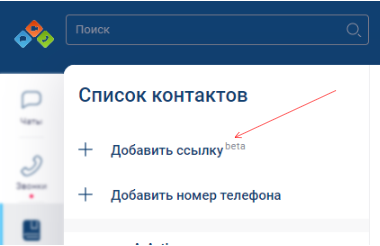
- Выберите срок действия гостевой ссылки
- Нажмите «Сохранить»
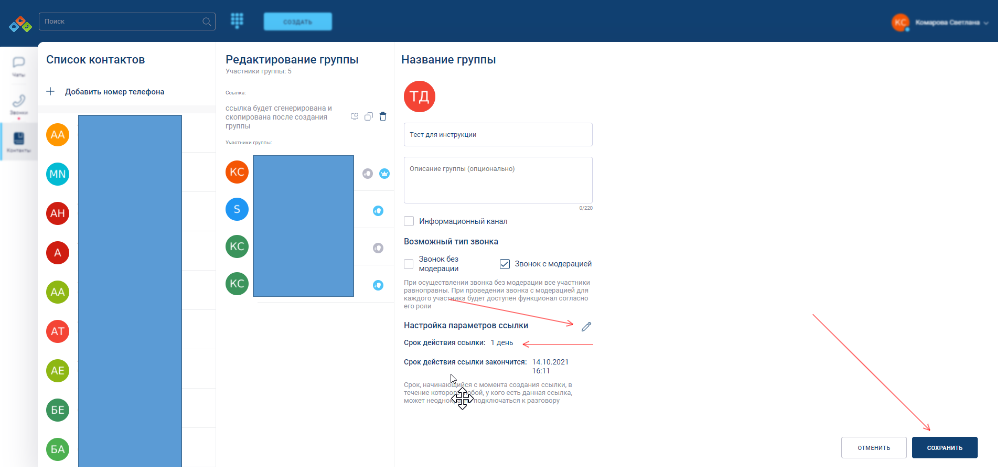
- Скопируйте появившуюся ссылку на панели справа и отправьте собеседнику